Выделение нескольких файлов является очень полезным и удобным функционалом при работе с компьютером. Это позволяет существенно ускорить процесс работы с файлами и позволяет легко совершать действия сразу над несколькими объектами.
Один из самых распространенных способов выделения нескольких файлов - это использование горячих клавиш. Этот метод позволяет с легкостью выбрать все нужные файлы без необходимости мышью щелкать по каждому из них.
Горячие клавиши это сочетания клавиш на клавиатуре, которые выполняют определенную функцию. Используя сочетания клавиш можно сделать все, что и мышью или пока что вообще нельзя сделать с помощью мыши.
В этой статье рассмотрим несколько способов, как с помощью горячих клавиш выбирать несколько файлов одновременно в операционных системах Windows, MacOS и Linux. Также рассмотрим некоторые дополнительные функции, которые помогут вам ускорить работу с файлами.
Основное понятие горячих клавиш
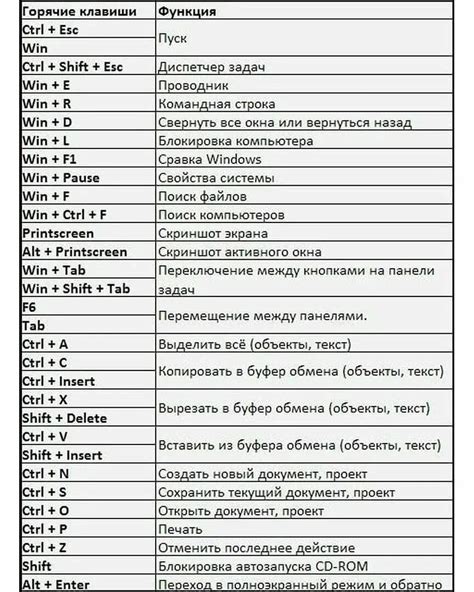
Горячие клавиши (англ. hotkeys) – это комбинации клавиш на клавиатуре, которые выполняют определенные команды или функции в операционной системе или программах. Горячие клавиши позволяют упростить и ускорить работу с компьютером, особенно при выполнении повседневных задач.
Горячие клавиши можно использовать в разных ситуациях – от основных операций, таких как копирование, вставка и сохранение файлов, до специфических команд в программном обеспечении.
Одна из наиболее важных возможностей горячих клавиш – выделение файлов. С помощью горячих клавиш можно быстро и удобно выбрать несколько файлов для последующих действий, таких как копирование, перемещение или удаление.
Для выделения файлов в операционной системе Windows можно использовать следующие горячие клавиши:
- Для выделения соседних файлов в списке достаточно нажать и удерживать клавишу Shift и кликнуть на первый и последний файлы в диапазоне. Все файлы между ними также будут выделены.
- Для выделения несоседних файлов можно использовать следующую комбинацию: нажать и удерживать клавишу Ctrl и кликнуть на каждый файл, который необходимо выделить.
- Для выделения всех файлов в текущей папке можно нажать комбинацию клавиш Ctrl + A.
Использование горячих клавиш для выбора файлов позволяет существенно ускорить работу с компьютером и повысить продуктивность в выполнении повседневных задач.
Важность выделения файлов
В процессе работы с файлами на компьютере может возникнуть необходимость выделить несколько файлов одновременно. Это может быть нужно для копирования, перемещения, удаления или применения определенных действий к группе файлов. В таких случаях использование горячих клавиш для выделения файлов становится незаменимым инструментом.
Выделение файлов позволяет пользователю сократить время и упростить процесс работы с файлами, особенно когда количество файлов в папке достаточно большое. Без использования горячих клавиш придется выделять каждый файл по отдельности, что значительно затрудняет и замедляет процесс работы.
Сочетания горячих клавиш для выделения файлов позволяют выбрать все файлы в текущей папке или выделить несколько файлов вручную. Это делает работу с файлами более эффективной и продуктивной. Пользователь может быстро выбрать нужные файлы и выполнить с ними нужные операции.
Кроме того, использование горячих клавиш для выделения файлов помогает снизить риск ошибки при работе с файлами. При ручной выделке файлов всегда есть вероятность пропустить какой-то файл или выделить неправильный. Горячие клавиши значительно упрощают процесс выделения файлов и минимизируют возможность ошибки.
В итоге, использование горячих клавиш для выделения файлов имеет множество преимуществ. Они позволяют сократить время работы, упростить процесс работы с файлами и снизить риск ошибки. Поэтому, о Behetl и Word на MacOS Automator экономия времени и усилий при использовании горячих клавиш для выделения файлов является важной задачей для каждого пользователся компьютера.
Почему горячие клавиши - удобный способ
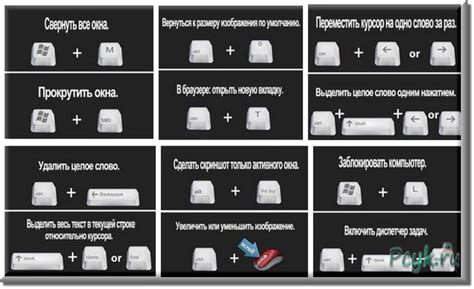
Горячие клавиши, или сочетания клавиш на клавиатуре, могут значительно ускорить работу с компьютером и облегчить выполнение повседневных задач. Использование горячих клавиш позволяет сократить количество необходимых действий мышью, что особенно полезно при работе с файлами и папками.
Обычно, для выбора нескольких файлов разом, необходимо зажать клавиатурную клавишу "Ctrl" и кликнуть на каждый файл отдельно. Этот процесс может быть довольно утомительным и занимать много времени, особенно когда нужно выбрать большое количество файлов.
Однако, с помощью горячих клавиш можно выделить все файлы одним движением. В большинстве случаев такая комбинация клавиш представлена как "Ctrl + A". Просто зажмите клавишу "Ctrl" и нажмите клавишу "A" один раз - все файлы будут выделены.
Преимущества использования горячих клавиш для выделения файлов очевидны:
- Экономия времени. Одним быстрым движением клавиатуры можно выделить все файлы, вместо того чтобы кликать на каждый отдельный файл.
- Удобство. Использование горячих клавиш не требует перемещения руки с клавиатуры на мышь и обратно, что может быть утомительным на протяжении долгого времени.
- Повышение производительности. Благодаря удобству и простоте использования, горячие клавиши позволяют работать более эффективно, ускоряя выполнение повседневных задач.
Однако, следует помнить, что комбинации клавиш могут отличаться в зависимости от операционной системы и используемой программы. Поэтому, перед использованием горячих клавиш для выделения файлов, стоит ознакомиться с соответствующей документацией или справочными материалами.
Клавиши выделения файлов в Windows
На компьютерах под управлением операционной системы Windows есть несколько способов быстрого выделения файлов с помощью горячих клавиш. Эти клавиши позволяют выбрать один или несколько файлов, а затем произвести с ними определенные действия, например, копирование, перемещение или удаление.
Вот некоторые клавиши выделения файлов, которые можно использовать:
Ctrl + A: Выделить все файлы в текущей папке или открытом окне.
Shift + Щелчок мыши: Выделить диапазон файлов между текущим и последним выделенным файлами.
Ctrl + Щелчок мыши: Выделить или снять выделение с отдельных файлов в списке.
Ctrl + Shift + Щелчок мыши: Выделить диапазон файлов с пропуском некоторых.
Ctrl + Space: Выделить или снять выделение с отдельных файлов в списке.
Shift + Стрелки: Выделить несколько соседних файлов или папок с помощью клавиш со стрелками вверх/вниз/влево/вправо.
Ctrl + Shift + Стрелки: Выделить диапазон файлов или папок с использованием клавиш со стрелками вверх/вниз/влево/вправо.
Проверьте эти горячие клавиши на своем компьютере, чтобы сделать работу с файлами в Windows более быстрой и эффективной.
Клавиши выделения файлов в macOS
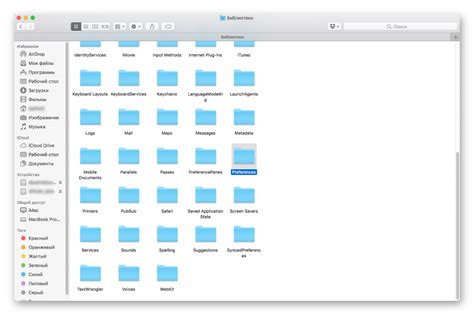
Операционная система macOS предлагает несколько способов выделения файлов с использованием горячих клавиш. Это удобно и позволяет сэкономить время при работе с файловой системой.
Выделение файлов и папок с помощью комбинации клавиш:
⌘ + A
Данная комбинация клавиш позволяет выделить все файлы и папки в текущей директории или открытом окне. Это полезно, когда вам необходимо сразу выбрать все элементы в текущей папке.
Выделение нескольких файлов или папок:
Чтобы выбрать несколько файлов или папок непосредственно, можно использовать следующие комбинации клавиш:
- ⌘ + Щелчок мыши - выделение отдельных файлов или папок по одному;
- ⌘ + Shift + Щелчок мыши - выделение набора файлов или папок. Выделение происходит между первым выбранным элементом и элементом, на котором вы отпустили кнопку мыши;
- Shift + ↑ или Shift + ↓ - выделение группы файлов или папок, находящихся последовательно выше или ниже.
Выделение нескольких не последовательных файлов или папок:
Если вам нужно выделить несколько файлов или папок, но они находятся не последовательно, в macOS также есть способ сделать это:
- Выберите первый файл или папку;
- Затем удерживая нажатой клавишу ⌘, выберите остальные нужные файлы или папки.
В результате все выбранные файлы и папки будут выделены.
Выделение всех файлов в текущей папке с помощью клавиш на клавиатуре:
Если вам требуется выделить все элементы в текущей папке без использования мыши, можно воспользоваться следующей комбинацией клавиш:
- Нажмите клавишу Tab - это переведет фокус на панель левее списка файлов;
- Затем нажмите клавишу Cmd + A - это выделит все элементы в текущей папке.
Теперь все файлы и папки в текущей директории будут выбраны.
Вывод
Использование горячих клавиш для выделения файлов в macOS помогает ускорить работу с файловой системой. Знание этих комбинаций может быть полезным для повышения эффективности работы на компьютере с операционной системой macOS.
Клавиши выделения файлов в Linux
В операционной системе Linux существует несколько клавиш, позволяющих выделять файлы и папки. Они удобны для работы с файловым менеджером и позволяют сразу выделить необходимые элементы без использования мыши.
Клавиши для выделения файлов
Ctrl + A: выделить все файлы и папки в текущей директории
Ctrl + Shift + A: снять выделение со всех файлов и папок в текущей директории
Shift + Пробел: выделить текущий файл или папку и добавить его к выделенным ранее
Ctrl + Пробел: выделить текущий файл или папку без снятия выделения с ранее выделенных элементов
Ctrl + Левый клик мыши: выделить один отдельный файл или папку
Комбинации клавиш для выборочного выделения
В операционной системе Linux также доступны комбинации клавиш для выборочного выделения файлов и папок:
- Ctrl + Левый клик мыши: добавить текущий файл или папку к уже выделенным элементам
- Ctrl + Shift + Левый клик мыши: снять выделение с текущего файла или папки
- Ctrl + Левый клик мыши на каждом элементе: выборочно выделить несколько файлов или папок в разных директориях
Клавиши для отмены выделения файлов
Для отмены выделения файлов и папок в Linux можно использовать:
- Esc: снять выделение со всех файлов и папок
- Ctrl + Shift + Зажатие правой кнопки мыши: снять выделение с конкретного элемента
С помощью клавиш выделения файлов в Linux можно значительно ускорить работу с файловым менеджером и более эффективно управлять файлами и папками.
Примеры использования горячих клавиш
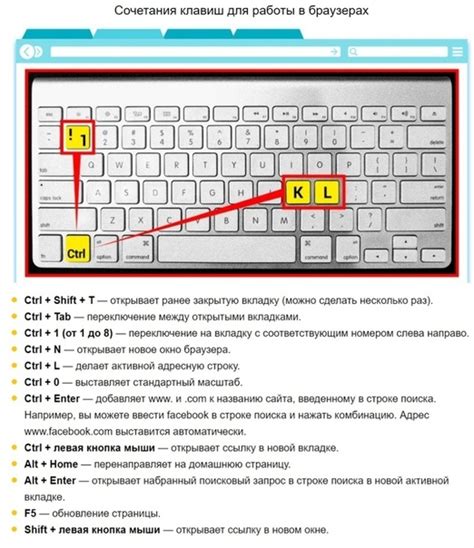
Горячие клавиши для выделения файлов предоставляют пользователю возможность быстро выделять несколько файлов в одной папке или на рабочем столе. Это удобно, когда надо перенести или удалить несколько файлов одновременно.
Вот несколько примеров использования горячих клавиш для выделения файлов:
- Щелчок мыши с удерживанием клавиши Shift: Выберите первый файл в нужной папке, затем удерживайте клавишу Shift и выберите последний файл, который хотите выделить. Все файлы между первым и последним выбранным файлом будут тоже выделены.
- Щелчок мыши с удерживанием клавиши Ctrl: Выберите несколько файлов, которые хотите выделить, удерживая клавишу Ctrl. Каждый выбранный файл будет оставаться выделенным даже после следующего щелчка мыши.
- Использование горячих клавиш Shift+Стрелка: Нажмите и удерживайте клавишу Shift, затем нажмите на первый файл, который хотите выделить. Затем нажимайте на стрелку (вверх или вниз), чтобы выделить все файлы в направлении выбора.
- Использование горячих клавиш Ctrl+A: Нажмите и удерживайте клавишу Ctrl, затем нажмите на клавишу A. Все файлы в текущей папке или на рабочем столе будут выделены.
Также возможно использование горячих клавиш в сочетании с другими командами, такими как копирование, перемещение или удаление файлов. Например, выделите несколько файлов с помощью горячих клавиш и затем нажмите Ctrl+C для копирования или Ctrl+X для перемещения выбранных файлов.
| Комбинация клавиш | Описание |
|---|---|
| Shift+Щелчок мыши | Выделить диапазон файлов |
| Ctrl+Щелчок мыши | Выделить несколько отдельных файлов |
| Shift+Стрелка | Выделить файлы с помощью стрелок |
| Ctrl+A | Выделить все файлы в папке |
Использование горячих клавиш для выделения файлов значительно упрощает работу с файлами и повышает производительность пользователя. Зная горячие клавиши и их комбинации, вы сможете быстро и легко выделять нужные файлы и выполнять различные действия с ними.
Популярные программы, поддерживающие выделение файлов через горячие клавиши
Если вам часто приходится работать с файлами и документами на компьютере, то выделение файлов при помощи горячих клавиш может значительно упростить вашу работу. Многие популярные программы и операционные системы предлагают возможность использовать горячие клавиши для выделения файлов. В этом разделе мы рассмотрим несколько таких программ и операционных систем.
- Windows Explorer - встроенный файловый менеджер в операционной системе Windows, который позволяет выделять файлы и папки с помощью комбинаций клавиш, таких как Ctrl+A (выделить все), Shift+стрелки (выделить непрерывный диапазон файлов) и Ctrl+клик (выделить отдельные файлы).
- Mac Finder - файловый менеджер на операционной системе macOS, который также поддерживает выделение файлов через горячие клавиши. Выделение всех файлов можно осуществить с помощью комбинации клавиш Command+A, а для выделения непрерывного диапазона файлов можно использовать клавиши Shift+стрелки.
- Adobe Photoshop - популярная программа для редактирования изображений также предлагает возможность выделять файлы через горячие клавиши. С помощью комбинации клавиш Ctrl+A пользователь может выделить все слои на рабочем пространстве.
- Microsoft Office - пакет офисных приложений, таких как Microsoft Word, Excel и PowerPoint, предлагает возможность выделения текста, ячеек или слайдов с помощью сочетания клавиш Ctrl+A.
Это лишь некоторые примеры программ и операционных систем, которые поддерживают выделение файлов с помощью горячих клавиш. В зависимости от используемых вами программ и операционной системы, вы можете найти свои собственные комбинации клавиш для выделения файлов.
Вопрос-ответ
Какие горячие клавиши можно использовать для выделения всех файлов?
В зависимости от операционной системы, для выделения всех файлов можно использовать комбинации клавиш Ctrl+A (Windows), Command+A (MacOS) или Ctrl+Shift+A (Linux).
Я работаю на MacOS, какая комбинация клавиш нужна для выделения всех файлов?
На MacOS для выделения всех файлов нужно нажать комбинацию клавиш Command+A.
Можно ли выбрать все файлы с помощью одной клавиши?
Нет, для выбора всех файлов обычно используют комбинацию нескольких клавиш, таких как Ctrl+A, Command+A или Ctrl+Shift+A, в зависимости от операционной системы.
Что делать, если комбинация клавиш для выделения всех файлов не работает?
Если комбинация клавиш для выделения всех файлов не работает, можно попробовать использовать другую комбинацию клавиш, или проверить настройки операционной системы.
Как выбрать все файлы в определенной папке?
Для выбора всех файлов в определенной папке нужно просто открыть эту папку и нажать комбинацию клавиш Ctrl+A (Windows), Command+A (MacOS) или Ctrl+Shift+A (Linux).
Можно ли выбрать все файлы только определенного типа?
Да, можно выбрать все файлы только определенного типа, используя поиск по типу файлов, либо с помощью сочетания клавиш Ctrl+A (Windows), Command+A (MacOS) или Ctrl+Shift+A (Linux) после отображения файлов нужного типа.




